El navegador web Opera siempre ha sido el navegador web más subestimado. Debido a esto, Opera no es tan popular como Internet Explorer, Firefox, Safari y Chrome. Los usuarios de PC desde hace mucho tiempo sabrán que Opera fue el primer navegador en introducir marcación rápida, navegación con pestañas, bloqueo de ventanas emergentes y muchas otras funciones populares que estamos usando hoy en todos los navegadores web modernos.
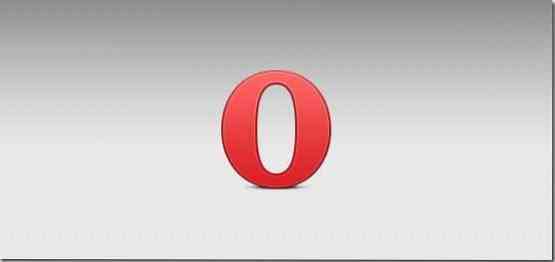
A pesar de tener una buena interfaz y un gran conjunto de funciones, Opera sigue siendo tan poco popular como otros navegadores web por un par de razones. La falta de miles de extensiones es definitivamente una de las principales razones por las que Opera no ha ganado mucha participación de mercado.
Aquellos de ustedes que sigan de cerca los desarrollos del navegador Opera probablemente estén al tanto del lanzamiento del navegador de escritorio Opera v15. Como sabrá, Opera 15 es completamente diferente a sus versiones anteriores, ya que ahora se basa en el navegador Chromium. Es decir, la versión más reciente del navegador Narwegian se envía con el motor del navegador utilizado por el popular navegador Google Chrome.
Si la falta de extensiones es lo que le impide instalar y utilizar el navegador Opera, tenemos buenas noticias para usted. Ahora puede instalar fácilmente todas las extensiones del navegador Google Chrome en el navegador Opera, siempre que esté ejecutando Opera 15 o una versión posterior.
Complete las instrucciones que se dan a continuación para instalar las extensiones de Google Chrome en Opera:
Paso 1: Asegúrate de estar ejecutando Opera 15 o una versión posterior. Si está ejecutando una versión anterior, debe actualizar a la última versión antes de continuar con el siguiente paso.
Paso 2: En su navegador Opera, visite la página Descargar extensión de Chrome, haga clic en Agregar a la ópera botón para instalar el complemento.
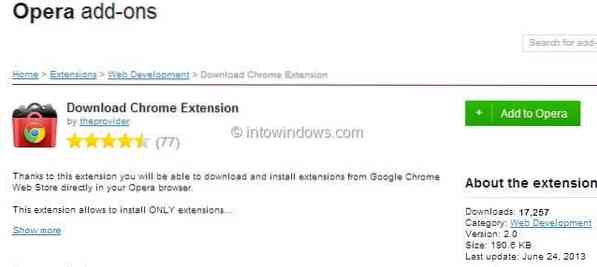
Paso 3: Una vez que la descarga de la extensión de Chrome esté instalada, visite la página de Google Chrome Web Store en su navegador Opera y busque la extensión que desea instalar en Opera.
Paso 4: Abra la página de extensión que le gustaría instalar, haga clic en Agregar a Opera botón para instalar la extensión en su navegador.
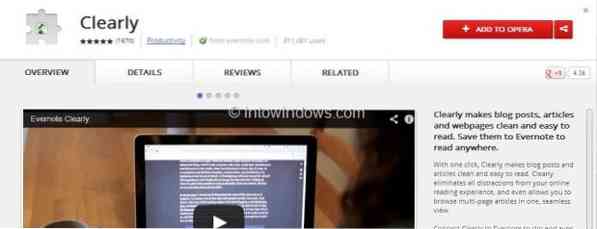
Paso 5: Una vez instalada, aparecerá una pequeña barra emergente debajo de la barra de direcciones que dice "La extensión fue deshabilitada porque es de una fuente desconocida. Ve al administrador de extensiones para habilitarlo ". Sin embargo, durante nuestra prueba, notamos que el navegador solo muestra el mensaje emergente y en realidad no deshabilita la extensión instalada.
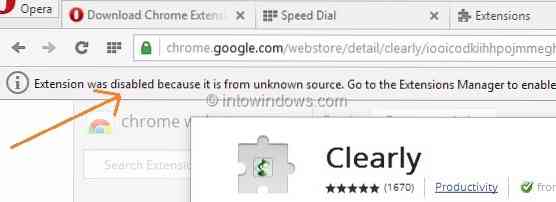
Y si la extensión instalada se ha deshabilitado y no aparece, haga clic en el Botón de ópera ubicado en la esquina superior izquierda de la ventana y, a continuación, haga clic en Extensiones para ver las opciones habilitar o deshabilitar todas las extensiones instaladas.
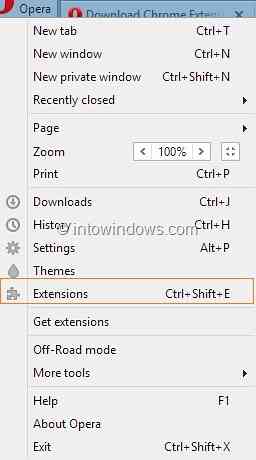
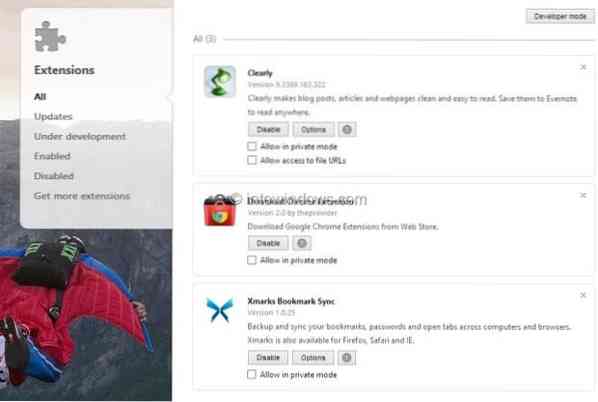
Tenga en cuenta que el método anterior le permite instalar solo extensiones y no aplicaciones web disponibles en Chrome Web Store.
 Phenquestions
Phenquestions


